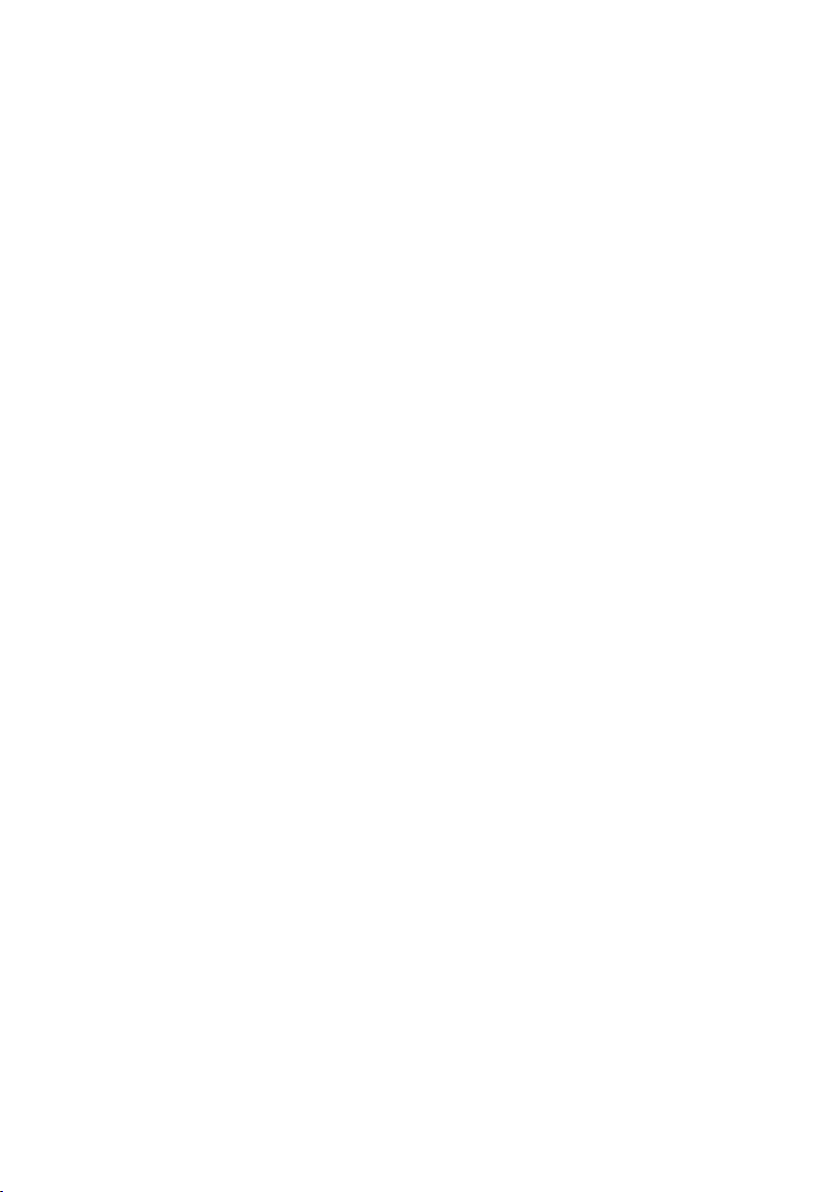
Regulation & safety notices
This appendix lists the general notices of your Projector.
FCC notice
This device has been tested and found to comply with the limits for a Class B digital
device pursuant to Part 15 of the FCC rules. These limits are designed to provide rea-
sonable protection against harmful interference in a residential installation. This de-
vice generates, uses, and can radiate radio frequency energy and, if not installed and
used in accordance with the instructions, may cause harmful interference to radio
communications.
However, there is no guarantee that interference will not occur in a particular instal-
lation. If this device does cause harmful interference to radio or television reception,
which can be determined by turning the device off and on, the user is encouraged to
try to correct the interference by one or more of the following measures:
which the receiver is connected.
help.
Notice: Shielded cables
All connections to other computing devices must be made using shielded cables to
maintain compliance with FCC regulations.
Changes or modifi cations not expressly approved by the manufacturer could void
the user’s authority, which is granted by the Federal Communications Commission,
to operate this computer.
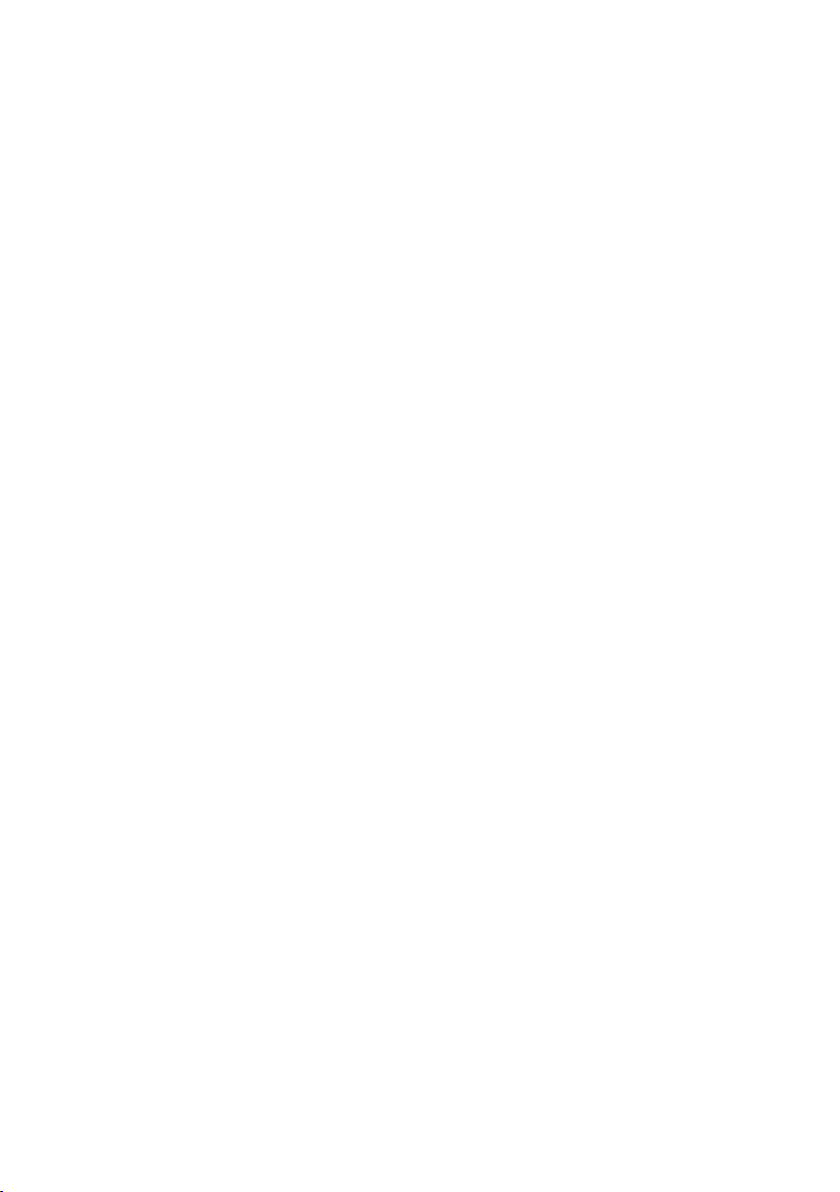
This device complies with Part 15 of the FCC Rules. Operation is subject to the fol-
lowing two conditions:
1. this device may not cause harmful interference, and
2.
this device must accept any interference received, in
cluding interference that
may cause undesired operation.
Notice: Canadian users
This Class B digital apparatus complies with Canadian ICES-003.
Remarque à l’intention des utilisateurs canadiens
Cet appareil numerique de la classe B est conforme a la norme NMB-003 du Canada.
Declaration of Conformity for EU countries
EMC Direc
tive 89/336/EEC (including amendments)
Low Voltage Directive 73/23/EEC (amended by 93/68/EEC)
R & TTE Directive 1999/EC (if product has RF function)
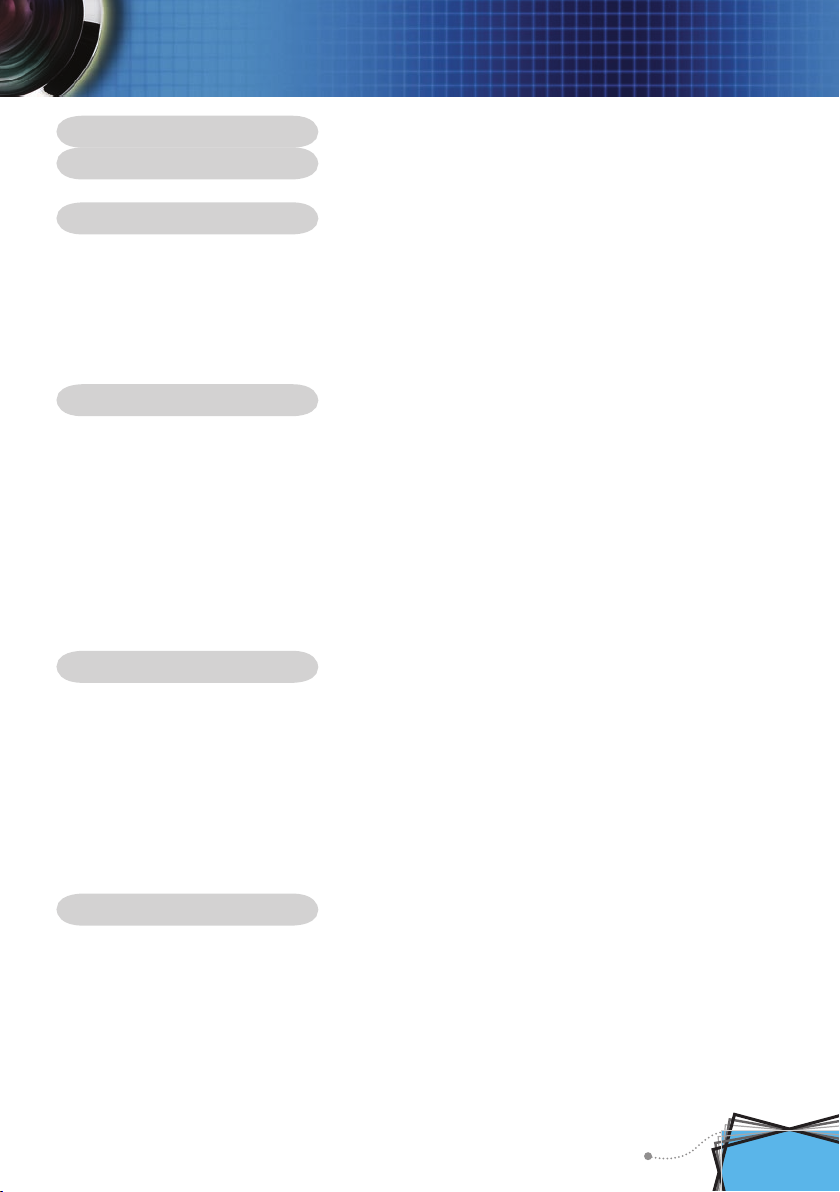
Suomi
1
Sisältö
Sisältö........................................................................................................... 1
Käyttöhuomautus .........................................................................................2
Varotoimet ............................................................................................................2
Esittely .......................................................................................................... 4
Toiminnot ..............................................................................................................4
Pakkaus ................................................................................................................5
Tuotekuvaus .........................................................................................................6
Pääyksikkö ..................................................................................................................... 6
Ohjauspaneeli ................................................................................................................7
Liitäntäportit ...................................................................................................................8
Kaukosäädin hiiritoiminnolla ja laser-osoittimella
...........................................................9
Asennus .....................................................................................................10
Projektorin liittäminen .........................................................................................10
Liittäminen tietokoneeseen/Notebookiin ......................................................................10
Videon liittäminen
......................................................................................................... 11
Projektorin kytkeminen päälle/pois päältä ..........................................................12
Projektorin kytkeminen päälle ......................................................................................12
Projektorin kytkeminen pois päältä
..............................................................................13
Varoitusvalo .................................................................................................................13
Heijastetun kuvan säätäminen ...........................................................................14
Heijastetun kuvan korkeuden säätäminen ...................................................................14
Heijastetun kuvan zoomaus/tarkentaminen
.................................................................15
Heijastetun kuvan koon säätäminen
............................................................................15
Käyttäjän ohjaimet ...................................................................................... 16
Ohjauspaneeli ja kaukosäädin............................................................................16
Näyttövalikot .......................................................................................................18
Käyttö .......................................................................................................................... 18
Valikko ..........................................................................................................................19
Kuva 1
......................................................................................................................... 20
Kuva 2
......................................................................................................................... 22
Väriasetukset ...............................................................................................................24
Language .....................................................................................................................26
Asetukset .....................................................................................................................27
Lampun asetukset
........................................................................................................30
Liitteet ......................................................................................................... 32
Vianetsintä ..........................................................................................................32
Lampun vaihtaminen
..........................................................................................36
Yhteensopivuustilat ............................................................................................37
RS232 Komennot
...............................................................................................38
Kattoasennus......................................................................................................39
Optoman maailmanlaajuiset toimistot
.................................................................40
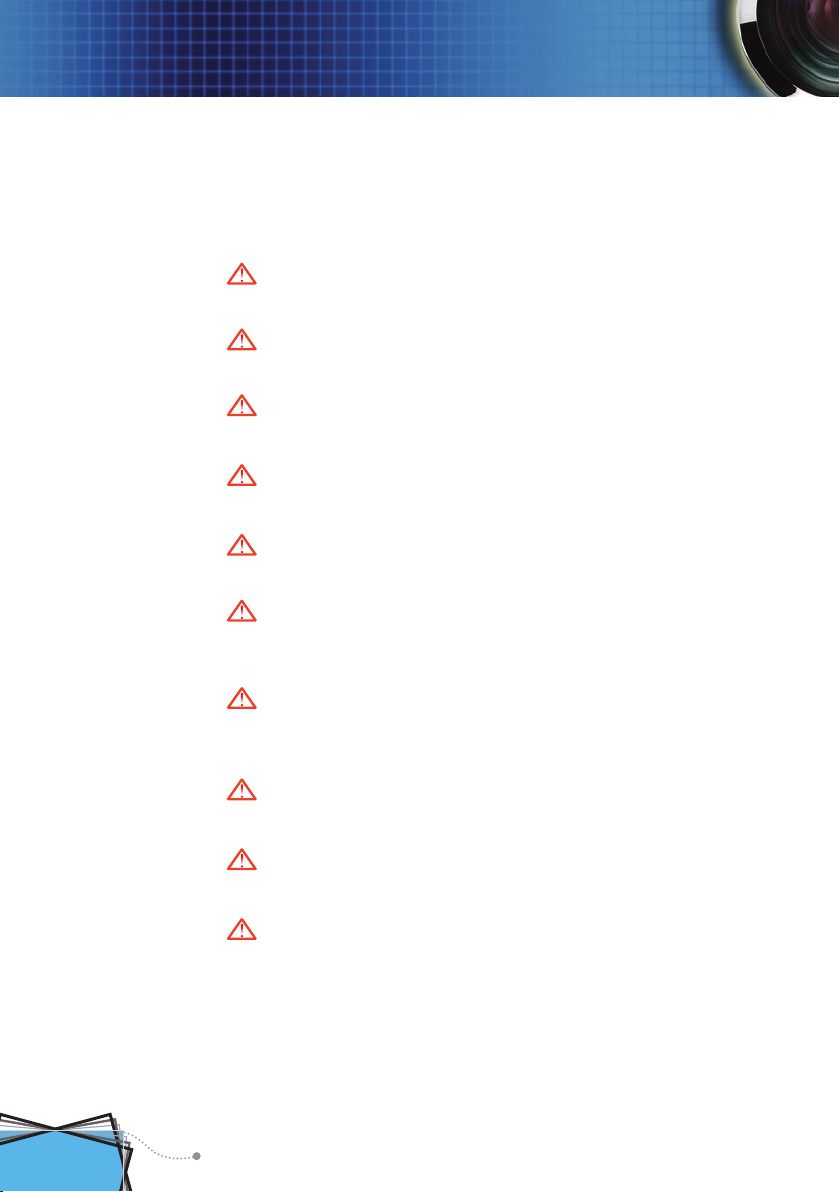
2
Suomi
Käyttöhuomautus
Varotoimet
Noudata tässä käyttöoppaassa suositeltuja varoituksia, varotoimia ja huoltotoimenpiteitä laitteen eliniän pidentämiseksi.
Varoitus- Älä katso projektorin linssin läpi lampun ollessa päällä.
Kirkas valo saattaa vahingoittaa silmiäsi.
Varoitus- Älä altista tätä tuotetta sateelle tai kosteudelle pi-
enentääksesi tulipalon tai sähköiskun vaaraa.
Varoitus- Älä avaa tai pura tuotetta, sillä se voi aiheuttaa säh-
köiskun.
Varoitus- Anna laitteen jäähtyä ennen lampun vaihtamista ja
noudata sitten lampunvaihto-ohjeita.
Varoitus- Tämä tuote ilmoittaa, kun lamppu on syytä vaihtaa.
Vaihda lamppu, kun saat varoitusviestejä.
Varoitus- Vaihdettuasi lampun, palauta ”Nollaa lampputun-
nit”-toiminto näyttövalikon kohdassa ”Lampun
asetukset”(ks. sivu 30).
Varoitus- Kääntäessäsi projektorin pois päältä, varmista että sen
jäähdytyskierto on suoritettu ennen virran katkaisemista.
Varoitus- Käynnistä ensin projektori ja vasta sitten signaalin-
lähteet.
Varoitus- Linssinsuojus ei saa olla päällä projektorin ollessa
toiminnassa.
Varoitus- Kun lampun toiminta päättyy, se samuuu ja siitä
kuuluu äänekäs poksahdus. Jos näin tapahtuu, laite ei
käynnisty ennen kuin lamppu on vaihdettu. Vaihtaessasi lampun, seuraa kohdassa ”Lampun vaihtaminen”
annettuja ohjeita. (ks. sivu 36)
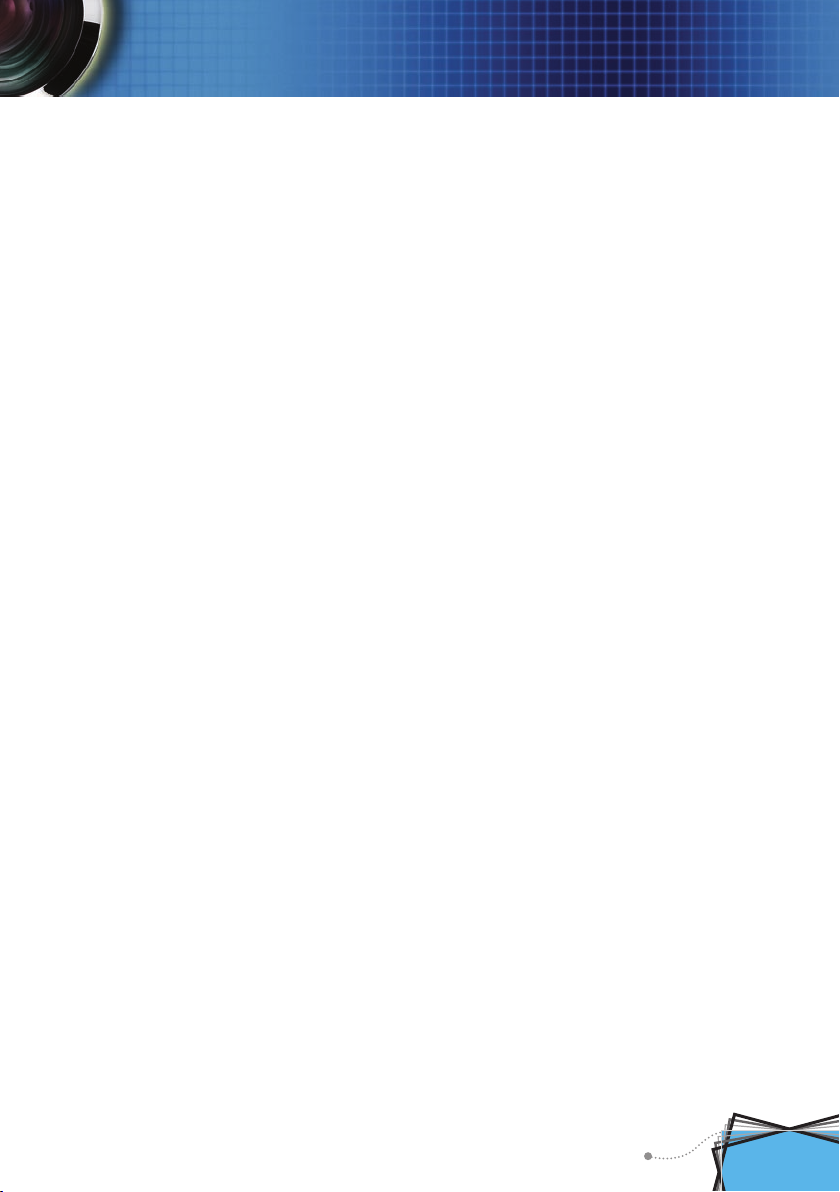
Suomi
3
Käyttöhuomautus
Tee näin:
Käännä laite pois päältä ennen sen puhdistamista.
Puhdista laitteen ulkokuori miedolla puhdistusaineella kostu-
tetulla, pehmeällä liinalla.
Irrota virtajohto virtalähteestä, jos laitetta ei käytetä pitkään
aikaan.
Älä tee tätä:
Älä tuki laitteen ilmankiertoaukkoja.
Älä käytä laitteen puhdistamiseen hankaavia puhdistusaineita,
vahoja tai liuottimia.
Älä käytä seuraavanlaisissa olosuhteissa:
- äärimmäisen kuumassa, kylmässä tai kosteassa ympäristössä.
- pölyisessä tai likaisessa ympäristössä.
- voimakkaita magneettikenttiä muodostavien laitteiden lähei
-
syydessä.
- suorassa auringonvalossa.
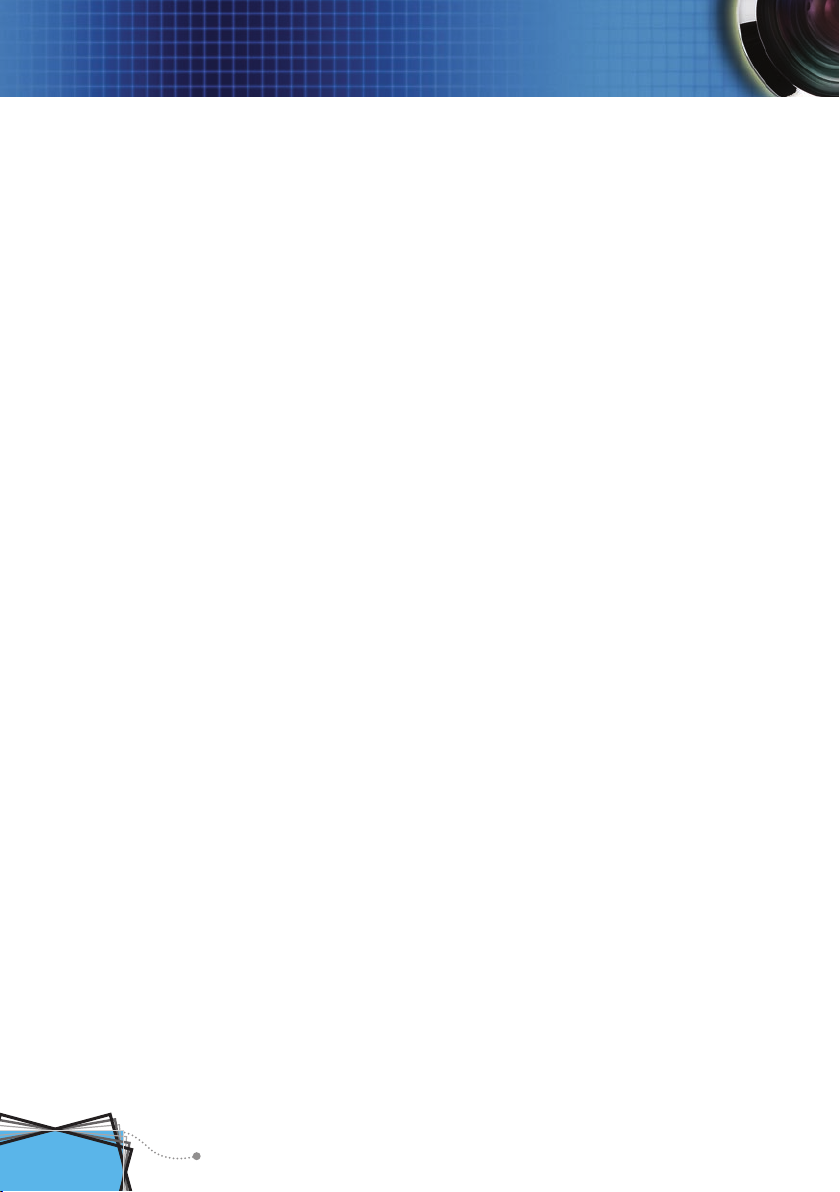
4
Suomi
Esittely
Toiminnot
Kiitos, kun valitsit Optoma-projektorin. Tämä tuote on XGA
single chip 0,55” DLP® -projektori. Laitteen eriomaisia toimintoja ovat:
True XGA, 1024 x 768 osoitettavaa pikseliä
Texas Instruments Single chip DLP® -teknologia
NTSC/NTSC 4,43/PAL/PAL-M/PAL-N/SECAM jaH-
DTV yhteensopiva (480i/p, 576i/p, 720p, 1080i)
Multi-Auto-toiminnot: Automaattinen havaitseminen,
automaattinen säätöjen tallennus
Infrapuna-kaukosäädin laserosoittimella
Käyttäjäystävällinen, monikielinen näyttövalikko
Digitaalinen kuvan muodon korjaus ja korkealaatuinen
koko ruudun näyttö
Käyttäjäystävällinen ohjauspaneeli
Yksi sisäänrakennettu kaiutin ja 2 W vahvistin
SXGA+, SXGA-pakkaus ja SVGA, VGA-koonhallinta
Mac-yhteensopiva
DVI tuki (HDCP-sopiva)
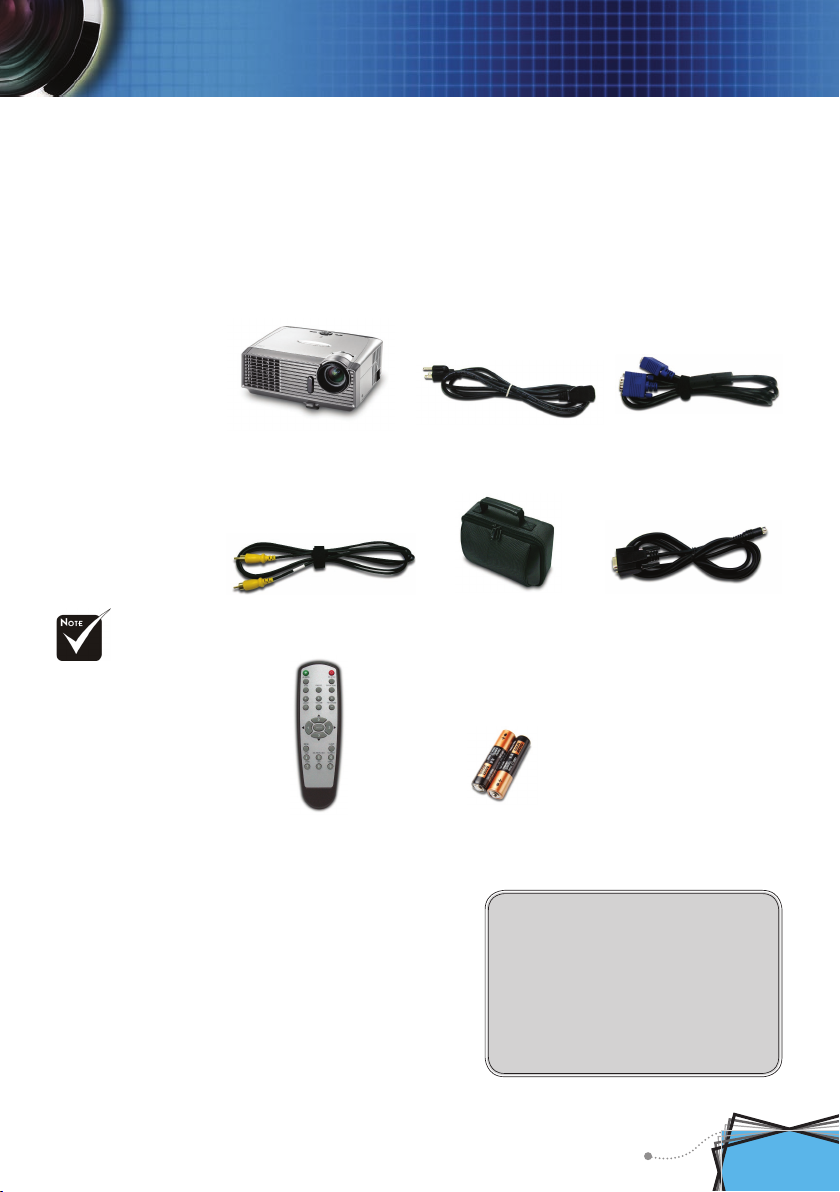
Suomi
5
Esittely
Virtajohto 1,8 m VGA-kaapeli 1,8 m
Langaton kaukosäädin
Komposiittivideokaapeli
1,8 m
Projektori linssinsuojuk
-
sella
Pakkaus
Projektoripakkauksessa on mukana kaikki alla kuvatut osat.
Tarkista,että laitteesi sisältää kaikki osat. Ota heti yhteys
jälleenmyyjään, jos huomaat jonkin osan puuttuvan.
Asiakirjat:
Käyttöopas
Pika-aloituskortti
Takuukortti
Vianetsintäopas
Kantolaukku
Maakohtaisten
sovellusten vuoksi
pakkauksissa saattaa olla eri lisälaitteita.
2 x AA paristo
RS232-kaapeli 1,8 m

6
Suomi
Esittely
1. Ohjauspaneeli
2. Zoomin vipu
3. Pistoke
4. Tarkennusrengas
5. Nostojalka
6. Nostopainike
7. Infrapunavastaanotin
8. Kallistuman säätöjalka
9. Liitäntäportit
Pääyksikkö
Tuotekuvaus
1 2
9
8
2
1
8
7
3
4
6 5
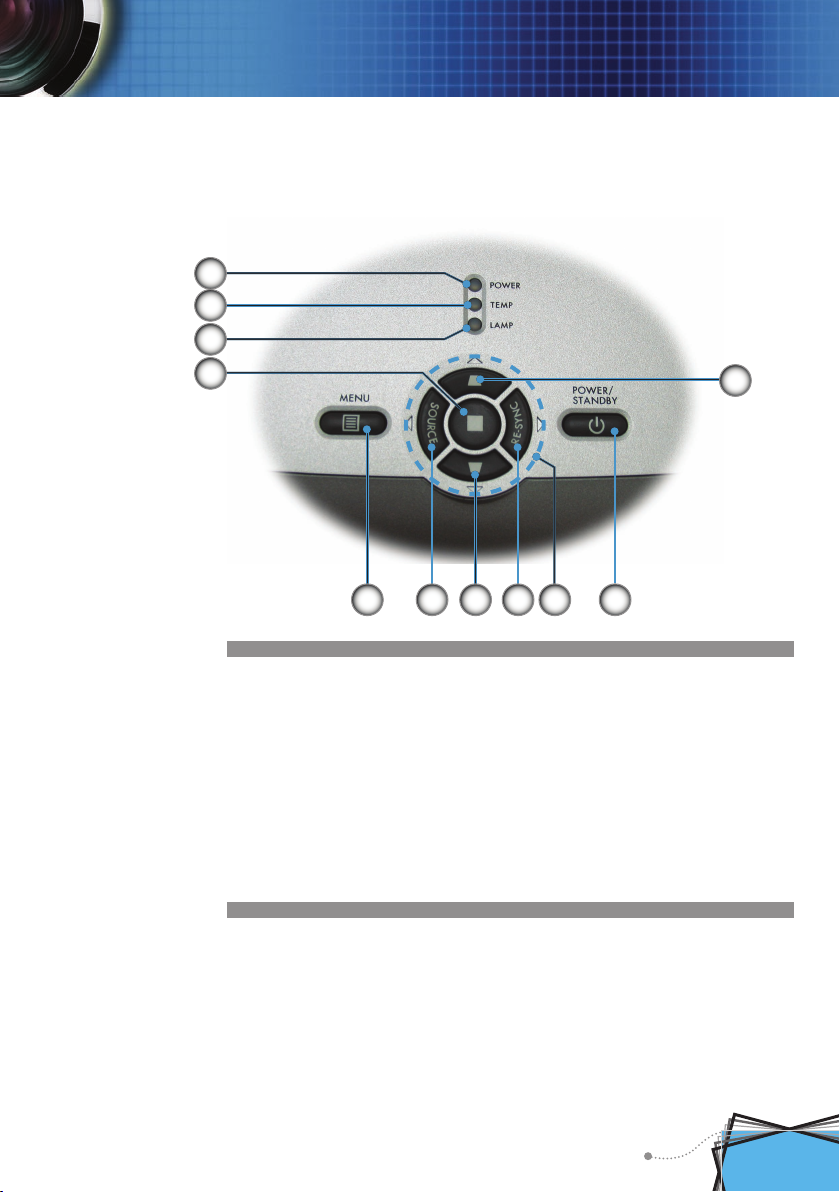
Suomi
7
Esittely
Ohjauspaneeli
1. Virran/valmiustila LED
2. Lämpötilan LED-valo
3. Lampun LED-valo
4. Enter
5. Valikko (Päälle/Pois)
6. Lähteen valinta
7. Näppäimet +/-
8. Re-Sync
9. Nelisuuntaiset valintanäppäimet
10. Virta/Valmiustila
10
9
2
85
1
3
7
647
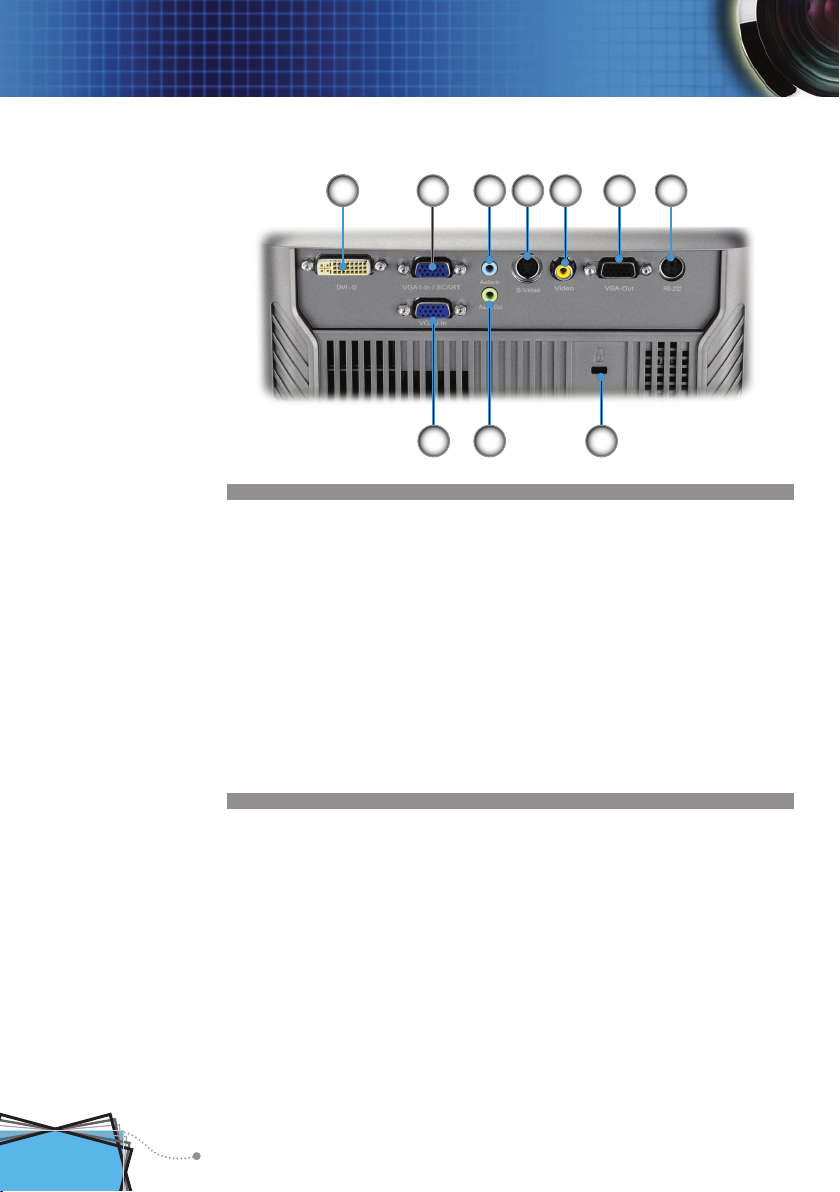
8
Suomi
Esittely
Liitäntäportit
1. DVI-D-tuloliitin (PC Digital-/HDTV-/HDCP-tulo)
2. VGA-tulo SCART -liitin (PC analoginen signaali-/HD-/
komponenttivideotuloliitin)
3. Audiotuloliitin
4. S-Videotuloliitin
5. Komposiittivideotuloliitin
6. Monitorin ketjutuslähtöliitin
7. RS232-liitin
8. VGA-tuloliitin (PC analoginen signaali-/HD-/komponenttivideotulo)
9. Audiolähtökaapeli
10. KensingtonTM Lock Port
764
10
2 53
9
81
8
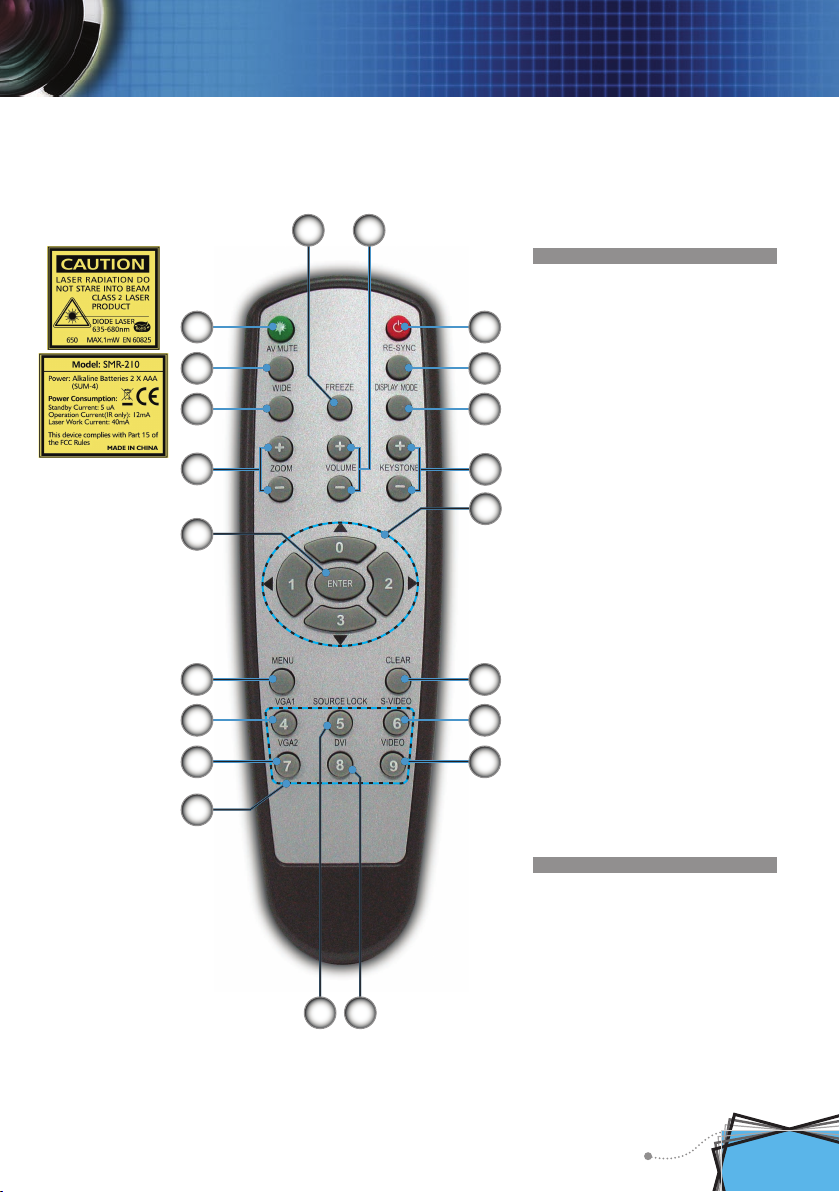
Suomi
9
Esittely
Kaukosäädin hiiritoiminnolla ja laserosoittimella
1. Pysäytys
2. Äänenvoimakkuus +/-
3. Virta
4. Re-Sync
5. Esitysmoodi
6. Näppäimet +/-
7. Nelisuuntaiset valintanäppäimet ja numeronäppäimet (0-3)
8. Laser-painike
9. AV-vaimennin
10. Laaja-tila
11. Zoomaus sisään/ulos
12. Enter
13. Valikko
14. VGA1-lähde
15. VGA1-lähde
16. Numeropainikkeet (4-
9)
17. Lähteen lukitus
18. DVI-lähde
19. Pyyhi
20. S-Videolähde
21. Komposiittivideolähde
3
5
4
1913
10
9
8
7
11
6
1 2
12
15
14
21
20
17 18
16
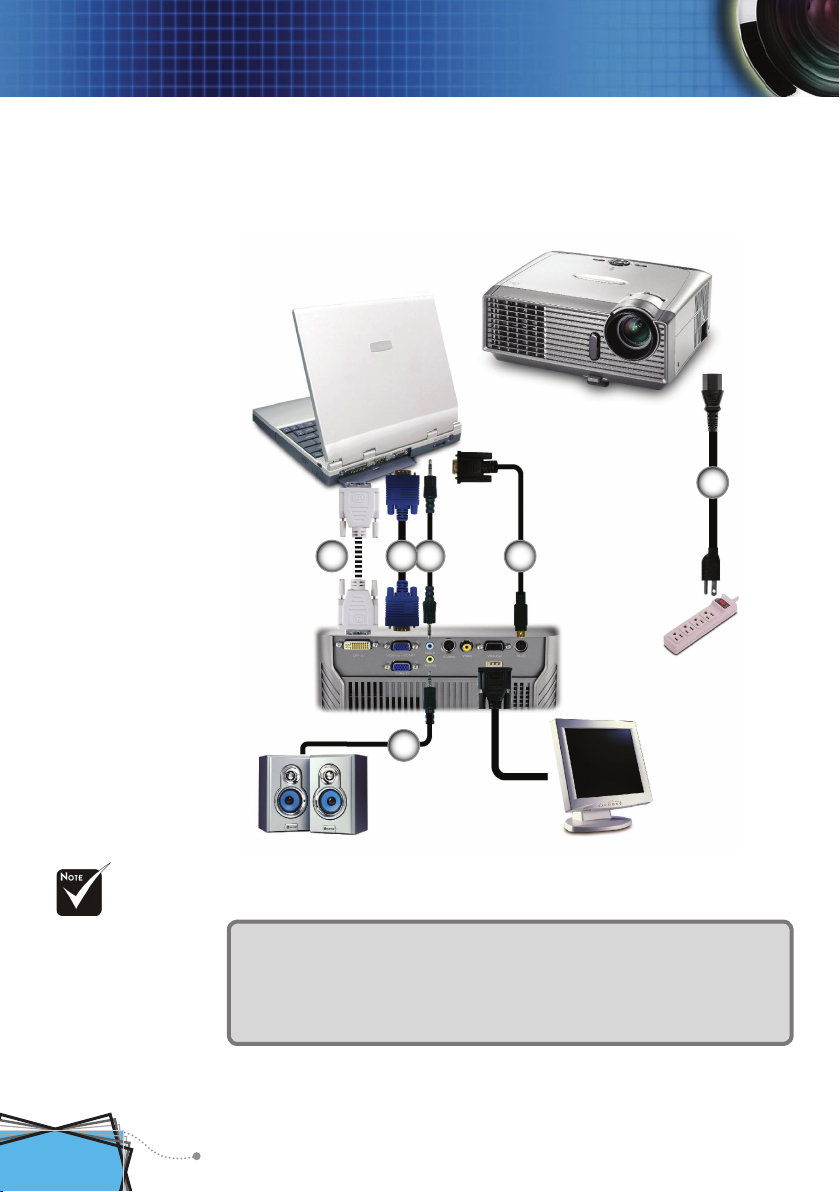
10
Suomi
Asennus
Projektorin liittäminen
Maakohtaisten
sovellusten vuoksi
pakkauksissa saattaa olla eri lisälaitteita.
1.................................................................................................................. Virtajohto
2........................................................................................................... RS232-kaapeli
3.....................................................................................................Audiotulokaapeli
4...................................................................................................VGA-VGA-kaapeli
5..................................................................................................... DVI-DVI-Kaapeli
6...................................................................................................Audiolähtökaapeli
Liittäminen tietokoneeseen/Notebookiin
1
3 2
6
5 4
VGA
Audiolähtöliitäntä (aktiivikaiuttimet)
RS232
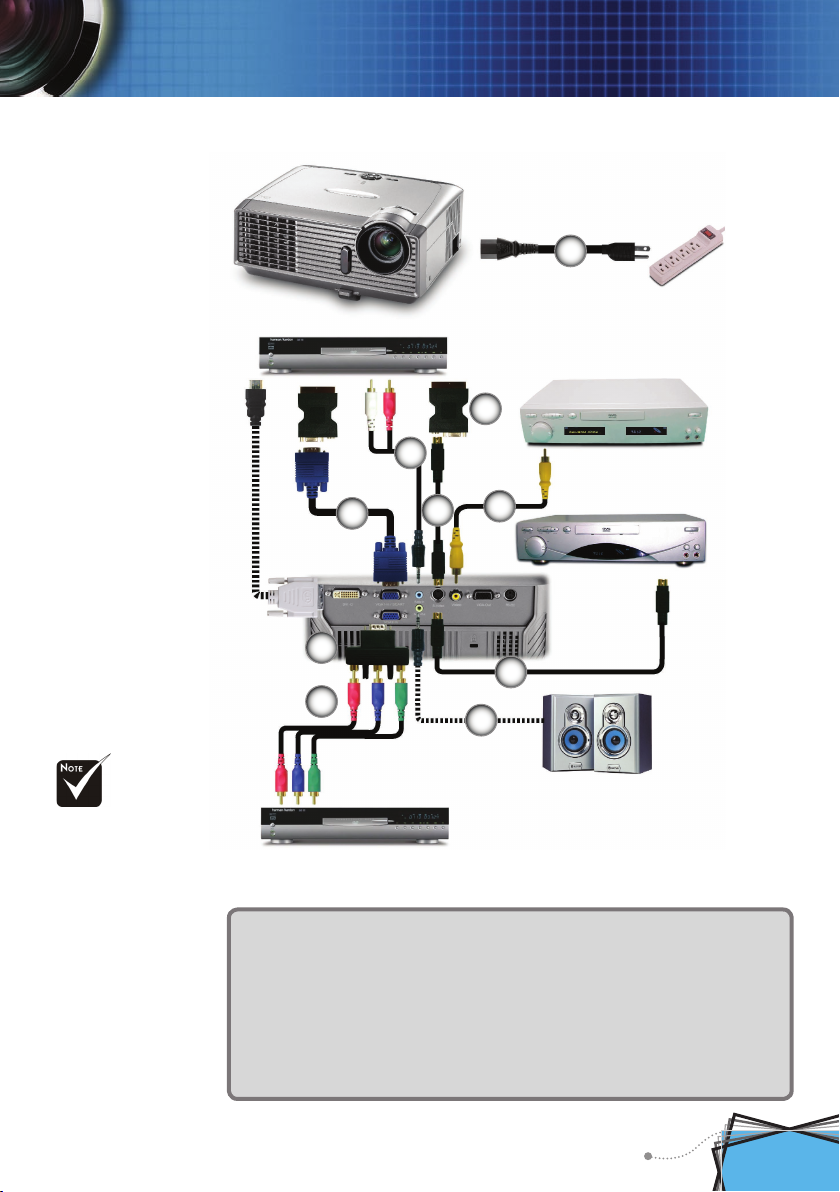
Suomi
11
Asennus
Videon liittäminen
Maakohtaisten
sovellusten vuoksi
pakkauksissa saattaa olla eri lisälaitteita.
1.................................................................................................................. Virtajohto
2........................................................................................ Komposiittivideokaapeli
3............................................................................................................ S-Videolähde
4................................................................................ SCART VGA/S-Videosovitin
5.....................................................................................................Audiotulokaapeli
6.......................................................................... RCA-komponenttikaapeli YPbPr
7...................................................................................................VGA-VGA-kaapeli
8.....................................................VGA - 3 RCA -komponentti/HDTV-adapteri
9...................................................................................................Audiolähtökaapeli
1
2
3
S-Videolähde
Videolähtöliitäntä
DVD-soitin, TV-sovitin,
HDTV-vastaanotin
5
7
Audiolähtöliitäntä
(aktiivikaiuttimet)
6
8
9
4
3

12
Suomi
Asennus
Projektorin kytkeminen päälle
1. Poista linssinsuojus.
2. Varmista, että virtajohto ja signaalikaapeli on liitetty kunnolla. Virta-LED loistaa punaisena.
3. Sytytä lamppu painamalla ”Virta/Valmiustila”-painiketta.
Virran LED-valo muuttuu vihreäksi.
4. Käynnistä lähde (tietokone, kannettava tietokone, videolaite,
jne.). Projektori löytää lähteen automaattisesti kohdassa
“Asetukset”-valikko; tarkista, että “Lähteen lukitus” on
asetettu tilaan ”Pois”.
Jos näytössä näkyy viesti ”Ei signaalia”, varmista, että sig-
naalikaapelit on liitetty kunnolla.
Voit tuoda esiin testikuvan ”AV-vaimennin”-painikkeella
ja valita sen jälkeen tarkasteltavaksi -painikkeella mallin,
jota voi asetella neljältä sivulta, sekä säätää aluetta ja tarkennusta.
Jos yhdistät samanaikaisesti useita lähteitä, käytä vaihtamis-
een ohjauspaneelin “Lähde”-painiketta tai kaukosäätimen
suoraa “Lähde”-painiketta.
Projektorin kytkeminen päälle/pois
päältä
Käynnistä ensin
projektori ja vasta
sitten signaalinlähteet.
Linssinsuojus
21
Virta/Valmiustila
Tekstimalli

Suomi
13
Asennus
Varoitusvalo
Kun “TEMP”-ilmaisin muuttuu punaiseksi, projektori on
ylikuumentunut. Projektori kytkeytyy automaattisesti pois
päältä.
Kun “LAMP”-ilmaisin muuttuu punaiseksi, lampussa on
vikaa. Käännä projektori pois päältä ja irrota virtajohto pistokkeesta, ota sitten yhteyttä jälleenmyyjään tai paikalliseen
huoltokeskukseemme. Ks. sivu 40.
Kun “LAMP”-ilmaisin vilkkuu punaisena, tuulettimessa on
vikaa. Käännä projektori pois päältä ja irrota virtajohto pistokkeesta, ota sitten yhteyttä jälleenmyyjään tai paikalliseen
huoltokeskukseemme. Ks. sivu 40.
Projektorin kytkeminen pois päältä
1. Paina “Virta/Valmiustila”-painiketta sammuttaaksesi lampun, jolloin näytölle tulee viesti.
Paina ”Virta/Valmiustila”-painiketta uudelleen, muutoin
viesti poistuu 5 sekunnin kuluessa.
2. Jäähdytystuulettimien toiminta jatkuu noin 30 sekunnin
ajan ja Virta-LED vilkkuu punaisena. Kun Virta-LED ei enää
vilku, projektori on siirtynyt valmiustilaan.
Paina valmiustilassa ”Virta/Valmiustila”-näppäintä käyn-
nistääksesi projektorin uudelleen.
3. Irrota virtajohto virtalähteessä ja projektorista.
4. Älä käynnistä projektoria heti sen päältä kytkemisen jälkeen.

14
Suomi
Asennus
Heijastetun kuvan säätäminen
Heijastetun kuvan korkeuden säätäminen
Nostojalka
Nostopainike
Tämä projektori on varustettu kuvan korkeuden säädön mahdollistavalla säätöjalalla.
Kuvan nostaminen:
1. Paina nostopainiketta .
2. Nosta kuva haluttuun korkeuskulmaan , vapauta sitten
painike lukitaksesi nostojalan tähän asentoon.
3. Käytä jalan ruuvia kuvan kulman hienosäätöön.
Laskeaksesi kuvaa:
1. Paina nostopainiketta.
2. Laske kuvaa ja vapauta sitten painike lukitaksesi nostojalan tähän asentoon.
3. Käytä jalan ruuvia kuvan kulman hienosäätöön.
1
Kallistuman säätöjalka
23

Suomi
15
Asennus
69,3"
(176,1cm)
115,6"
(293,5cm)
184,9"
(469,6cm)
231,1"
(587,0cm)
277,3"
(704,4cm)
30,5"
(77,5cm)
76,2"
(193,6cm)
127,1"
(322,7cm)
203,3"
(516,3cm)
254,1"
(645,4cm)
304,9"
(774,5cm)
3,9'
(1,2m)
39,4'(12,0m)
32,8'(10,0m)
26,2'(8,0m)
16,4'(5,0m)
9,8'(3,0m)
27,7"
(70,4cm)
Width
Height
D
i
a
g
o
n
a
l
Hd
Tarkennusrengas
Zoomin vipu
Heijastetun kuvan zoomaus/tarkentaminen
Voit kiertää zoomausrengasta sisään- ja ulospäin. Tarkenna
kuva kiertämällä tarkennusrengasta, kunnes kuva on selvä.
Projektorin tarkkuusalue on 1,2-12,0 metriä.
Heijastetun kuvan koon säätäminen
Tämä kaavio on tarkoitettu vain viitteeksi käyttäjälle.
Näyttö
(Diago-
naalinen)
Maks.
30,5”(77,5cm) 76,2”(193,6cm) 127,1”(322,7cm) 203,3”(516,3cm) 254,1”(645,4cm) 304,9”(774,5cm)
Min.
27,7”(70,4cm) 69,3”(176,1cm) 115,6”(293,5cm) 184,9”(469,6cm) 231,1”(587,0cm) 277,3”(704,4cm)
Näytön
koko
Maks.
(WxH)
24,4”x 18,3”
62,0 x 46,5cm
61,0” x 45,7”
154,9 x 116,2cm
101,7” x 76,3”
258,2 x 193,6cm
162,6” x 122”
413,0 x 309,8cm
203,3” x 152,5”
516,3 x 387,2cm
243,9” x 182,9”
619,6 x 464,7cm
Min.
22,2” x 16,6”
56,3 x 42,2cm
55,4” x 41,6”
140,9 x 105,7cm
92,5” x 69,4”
234,8 x 176,1cm
147,9” x 110,9”
375,7 x 281,8cm
184,9” x 138,7”
469,6 x 352,2cm
221,8” x 166,4”
563,5 x 422,6cm
Hd
Maks.
2,75” (7,0cm) 6,86” (17,4cm) 11,44” (29,0cm) 18,30” (46,5cm) 22,87” (58,1cm) 27,44” (69,7cm)
Min.
2,49” (6,3cm) 6,24” (15,9cm) 10,40” (26,4cm) 16,64” (42,3cm) 20,80” (52,8cm) 24,96” (63,4cm)
Etäisyys
3,9’ (1,2m) 9,8’ (3,0m) 16,4’ (5,0m) 26,2’ (8,0m) 32,8’ (10,0m) 39,4’ (12,0m)

16
Suomi
Käyttäjän ohjaimet
Ohjauspaneeli ja kaukosäädin
Toimintoja voidaan ohjata kahdella tavalla: Kaukosäätimellä ja
ohjauspaneelilla.
Ohjauspaneelin käyttö
Power/Standby (Virta/Valmiustila)
Ks. osiota “Projektorin virran kääntäminen
päälle/pois päältä” sivuilla 12-13.
Source
(Lähde)
Valitse tulosignaali painamalla “Lähde”.
Menu
(Valikko)
Kääntää valikon Päälle ja Pois päältä.
Nelisuuntaiset
valintanäppäimet
Käytä siirtymiseen valikoissa.
Enter
Vahvista valinta.
Kuvanmuodonkorjaus
Säätää kallistuman aiheuttamaa kuvahäiriötä
(±16 astetta).
Re-Sync
Synkronoi projektorin automaattisesti vastaamaan lähdesignaalia.

Suomi
17
Käyttäjän ohjaimet
Kaukosäätimen käyttö
Virta
Ks. osiota “Projektorin virran kääntäminen
päälle/pois päältä” sivuilla 12-13.
Re-Sync
Synkronoi projektorin automaattisesti vastaamaan lähdesignaalia.
Keystone (Kuvanmuodonkorjaus)
Säätää kallistuman aiheuttamaa kuvahäiriötä
(±16 astetta).
Laser-
painike
Suuntaa kaukosäädin näyttöä kohti ja paina
painiketta laserosoittimen aktivoimiseksi.
AV Mute (AV
vaimennin)
Kääntää videon ja audion pois päältä hetkellisesti. Paina tätä painiketta uudelleen vapauttaaksesi
lukituksen.
Volume (Äänenvoimakkuus) +/-
Lisää/vähentää kaiuttimen äänenvoimakkuutta.
Freeze
(Pysäytys)
Paina “Pysäytys”, kun haluat pysäyttää kuvan.
Paina tätä painiketta uudelleen vapauttaaksesi
lukituksen.
Display Mode
(Esitysmoodi)
Valitse esitysmoodiksi PC, valokuva (Photo),
elokuva (Movie), sRGB tai käyttäjä (User).
Wide (Leveä)
Kiinnitä 16:9 näytöksi.
Zoom In (Zoomaus sisään)
Zoomaus sisään suurentaa kuvaa.
Zoom Out
(Zoomaus ulos)
Zoomaus ulos pienentää kuvaa.
Nelisuuntaiset
valintanäppäimet
Käytä siirtymiseen valikoissa.
Menu
(Valikko)
Näyttää tai poistuu projektorin näyttövalikoista.
Clear (Pyyhi)
Pyyhi valinta.
Enter
Vahvista valinta.
Source Lock
(Lähteen lukitus)
Valitse kaikkien porttien automaattinen havaitseminen tai lukitse kyseinen liitinportti. (Ks.
lisätietoja sivu 27)
Video
Valitse komposiittivideolähde.
S-Video
Valitse S-videolähde.
VGA1
Valitse ensisijainen VGA-In tai SCART-lähde.
VGA2
Valitse toissijainen VGA-In lähde.
DVI
Valitse DVI-D-lähde.

18
Suomi
Käyttäjän ohjaimet
Projektorissa on monikielisiä näyttövalikkoja, joiden avullavoit
säätää kuvia ja muuttaa useita asetuksia. Projektori löytää läh-
teen automaattisesti.
Käyttö
1. Avaa OSD-valikko painamalla “Valikko” kaukosäätimellä tai
ohjauspaneelissa.
2. Kun OSD-näyttö tulee näkyviin, paina -näppäimiä valitaksesi
jonkin päävalikon kohdista. Tehdessäsi valinnan tietyllä sivulla,
paina
-näppäintä päästäksesi alavalikkoon.
3. Valitse haluamasi kohta -näppäimillä ja säädä sitten asetuk-
sia
-näppäimellä.
4. Valitse seuraava säädettävä kohta alavalikosta ja säädä sitä edellä
kuvatulla tavalla.
5. Paina “Valikko” vahvistaaksesi valinnan, jolloin päävalikko palau-
tuu näytölle.
6. Poistu painamalla “Valikko”-painiketta uudelleen. Näyttövalikko
sulkeutuu ja projektori tallentaa uudet asetukset automaattisesti.
Näyttövalikot
Päävalikko
Alavalikko
Asetus

Suomi
19
Käyttäjän ohjaimet
Valikko

20
Suomi
Käyttäjän ohjaimet
Esitysmoodi
Erilaisille kuvatyypeille on valmiiksi asetettuja optimoituja asetuksia.
PC: Tietokone tai Notebook. (kirkkain kuva)
Photo: Optimaalinen väri ja kirkkaus.
Movie: Kotiteatteri.
sRGB: Standardi PC-väri. (paras värintoisto)
User: Muista käyttäjän asetukset.
Kirkkaus
Säädä kuvan kirkkautta.
Paina tummentaaksesi kuvaa.
Paina valaistaksesi kuvaa.
Kontrasti
Kontrasti säätelee kuvien tummimpien ja vaaleimpien kohtien
välistä suhdetta. Kontrastin säätäminen muuttaa valkoisen ja mustan määrää kuvassa.
Paina vähentääksesi kontrastia.
Paina lisätäksesi kontrastia.
Valkoisen painotus
Käytä valkoisen painotuksen hallintaa asettaaksesi DMD chipin
valkoisen painotustaso. 0 on minimaalinen piikitys ja 10 tarkoittaa
maksimaalista piikitystä. Jos haluat kirkkaamman kuvan, säädä
maksimiasetusta kohti. Saadaksesi pehmeän ja luonnolisen kuvan,
säädä minimiasetusta kohti.
Kuva 1

Suomi
21
Käyttäjän ohjaimet
Värilämpötila
Säätää värilämpötilaa. Korkeammissa lämpötiloissa näytön kuvan
äyttää kylmemmältä ja alhaisimmissa lämpötiloissa lämpimämmältä. Kullakin esitysmoodilla on oma värilämpötilansa ja ne
voidaan tallentaa käyttäjän valintaan. Esimerkki:
Kun säädät väriasetuskohtaa, värilämpötila asetetaan automaat
tisesti tilaan ”Käyttäjä” (User), ja tämä asetettu ”Käyttäjä (User) on
sama kaikissa esitysmoodeissa. (Katso lisätietoja osiosta ”Väriasetukset”).
Värikylläisyys
Säätää videokuvan mustavalkoisesta täysvärikuvaan.
Paina vähentääksesi kuvan saturaatioarvoa.
Paina lisätäksesi kuvan saturaatioarvoa.
Terävöitys
Säätää kuvan terävyyttä.
Paina vähentääksesi terävyyttä.
Paina lisätäksesi terävyyttä.
Lomit. pois
Tämä toiminto muuntaa lomitetun videosignaalin progressiiviseksi
signaaliksi.
Päällä: Kytkee automaattisesti päälle lomittamattoman tilan.
Pois: Kytkee lomittamattoman tilan videotilaksi video- tai TVlähteelle.
Esitysmoodi PC Valokuva
(Photo)
Elokuva
(Movie)
sRGB Käyttäjä
(User)
Värilämpötila sRGB Matala Käyttäjä
(User)
Korkea Keski
”Värikylläisyys”- ja
”Lomit. pois”toiminnot ovat
tuettuja vain Videotilassa.
.

22
Suomi
Käyttäjän ohjaimet
Taajuus
“Taajuus“ muuttaa näytön taajutta niin, että se vastaa tietokoneesi
graikkakortin taajuutta. Jos kuva on epävakaa, käytä tätä toimintoa sen korjaamiseen.
Vaihe
“Vaihe” synkronoi näytön signaaliajastuksen graikkakortin kanssa. Jos kuva on epävakaa, käytä tätä toimintoa sen korjaamiseen.
Vaakasijainti (Vaakasuora asento)
Paina siirtääksesi kuvaa vasemmalle.
Paina siirtääksesi kuvaa oikealle.
Pystysijainti (Pystysuora asento)
Paina siirtääksesi kuvaa alas.
Paina siirtääksesi kuvaa ylös.
Gammakorjaus
Tämän avulla voit valita gammakorjauksen, joka on hienosäädetty
parhaan kuvanlaadun saavuttamiseksi.
Kuvasuhde
Säädä muotosuhde tämän toiminnon avulla.
4:3 : Lähde sovitetaan näytön kokoiseksi.
16:9 : Lähde sovitetaan näytön leveyteen sopivaksi.
LetterBox: Tämä muoto on ei-16x9, letterbox-lähde ja se on
tarkoitettu käyttäjille, jotka käyttävät ulkoista 16x9 linssiä 2.35:1
muotosuhteen näyttämiseksi täydellä resoluutiolla.
Window: 4:3 kuvan ollessa suurempi kuin 16:9 ruutu,
valitse”Window”-tila saadaksesi kuvan mahtumaan näytölle
muuttamatta projektorin etäisyyttä.
Kuva 2
”Taajuus”, ”Vaihe”
”Vaakasijainti” ja
”Pystysijainti”toiminnot ovat
tuettuja vain tietokonetilassa.

Suomi
23
Käyttäjän ohjaimet
Pystysiirto (16:9)
Säädä kuvan sijaintia ylös tai alas, kun valitset muotosuhteen 16:9.
Paina siirtääksesi kuvaa alas.
Paina siirtääksesi kuvaa ylös.
Tulosignaali
Näytön ala
Kuvan ala
Näyttöikkuna
Pystysiirto (16:9):
kuvan sijaintia
muutetaan Window-tilassa sen
mukaisesti.
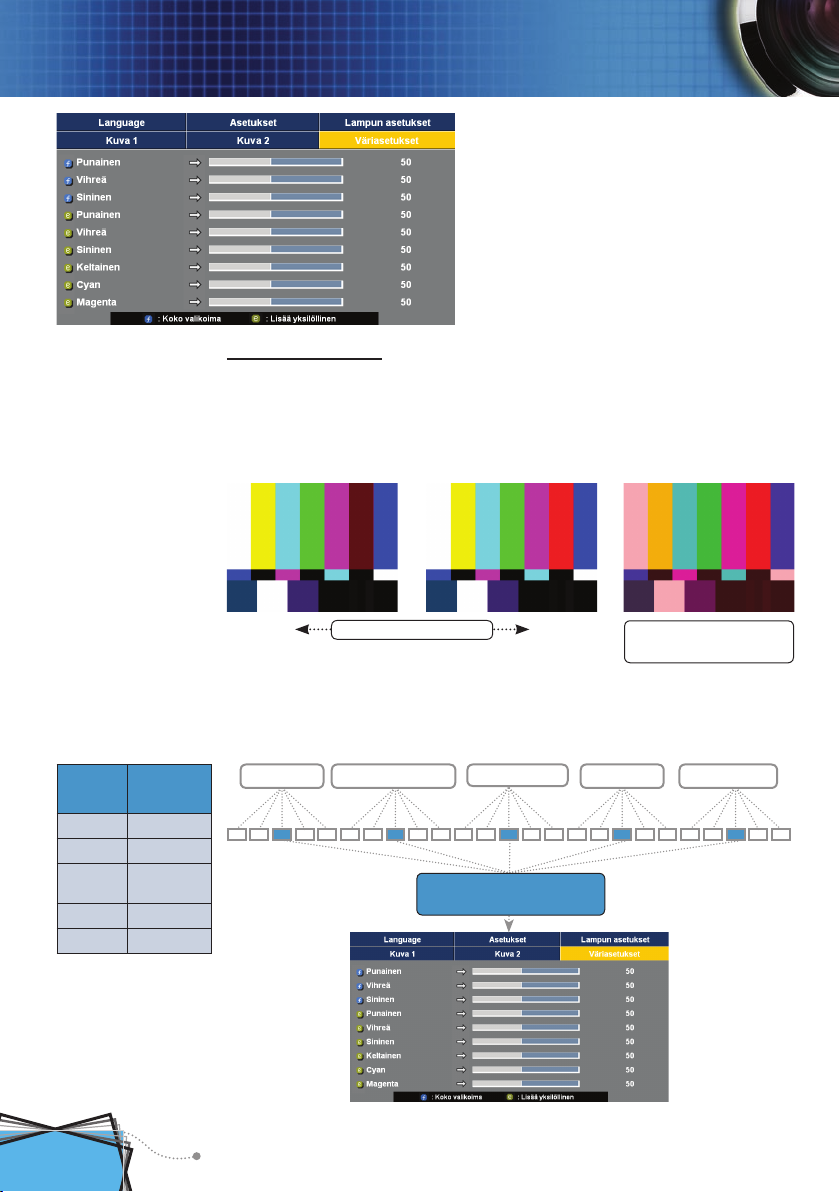
24
Suomi
Käyttäjän ohjaimet
Väriasetukset
Täysi asteikko: Säädä punaista, vihreää ja sinistä väriä kaikille
näytöille.
Vahvista yksittäistä väriä: Säädä punaista, vihreää, sininistä,
keltaista, syaania ja magentaa säätääksesi yksittäisiä värejä lisää.
Väriasetukset
PC
UL M HS
Photo
UL M HS
Movie
UL M HS
sRGB
UL M HS
User
UL M HS
polveutua sama
Väriasetukset
Kuvake Väriläm-
pötila
L Matala
M Keski
U Käyttäjä
(User)
S sRGB
H Korkea
Kun säädät väriasetuskohtaa, värilämpötila asetetaan automaattisesti tilaan ”Käyttäjä” (User), ja tämä asetettu ”Käyttäjä” (User) on
sama kaikissa esitysmoodeissa. Esimerkki:
+ Punainen- Punainen
Täysi asteikko:
+ Punainen
Vahvista punaista
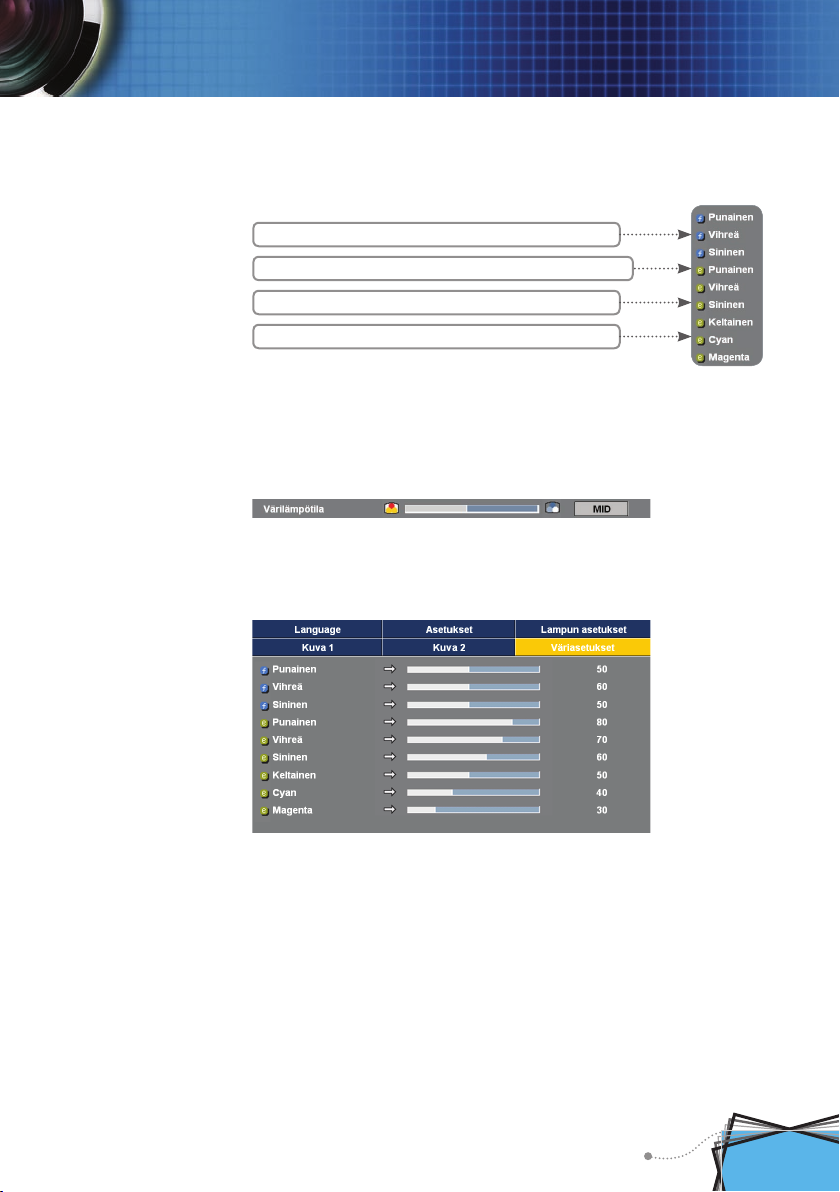
Suomi
25
Käyttäjän ohjaimet
Erilaiset väriasetukset tallennetaan neljään eri lähderyhmään. Ne
pysyvät kuitenkin samoina samassa lähteessä.
DVI/VGA
komponentti-p (480p/576p/720p/1080i)
komponentti-i (480i/576i)
Video / S-Video
Kun säädämme väriasetuksia, nykyinen värilämpötila tallennetaan,
ennen kuin se kytkeytyy automaattisesti asetukseen ”Käyttäjä”,
koska tallennettu värilämpötila toimii perustana ”Käyttäjä”-asetukselle. Esimerkki:
1.) Värilämp. on Keski (Mid)
2.) Käyttäjä luo mielivärinsä, joka perustuu värilämpötila-asetukseen ”“Keski” (Mid). Kun käyttäjä kytkee värilämpötilan asetuk
-
seen ”Käyttäjä”, löytyy kuvan värilämpötila läheltä ”Keski” (Mid)
-asetusta.

26
Suomi
Käyttäjän ohjaimet
Language
Language
Valitse monikielinen näyttövalikko (OSD). Käytä näppäimiä tai
valitaksesi halutun kielen.
Paina “Enter” päätääksesi valinnan.
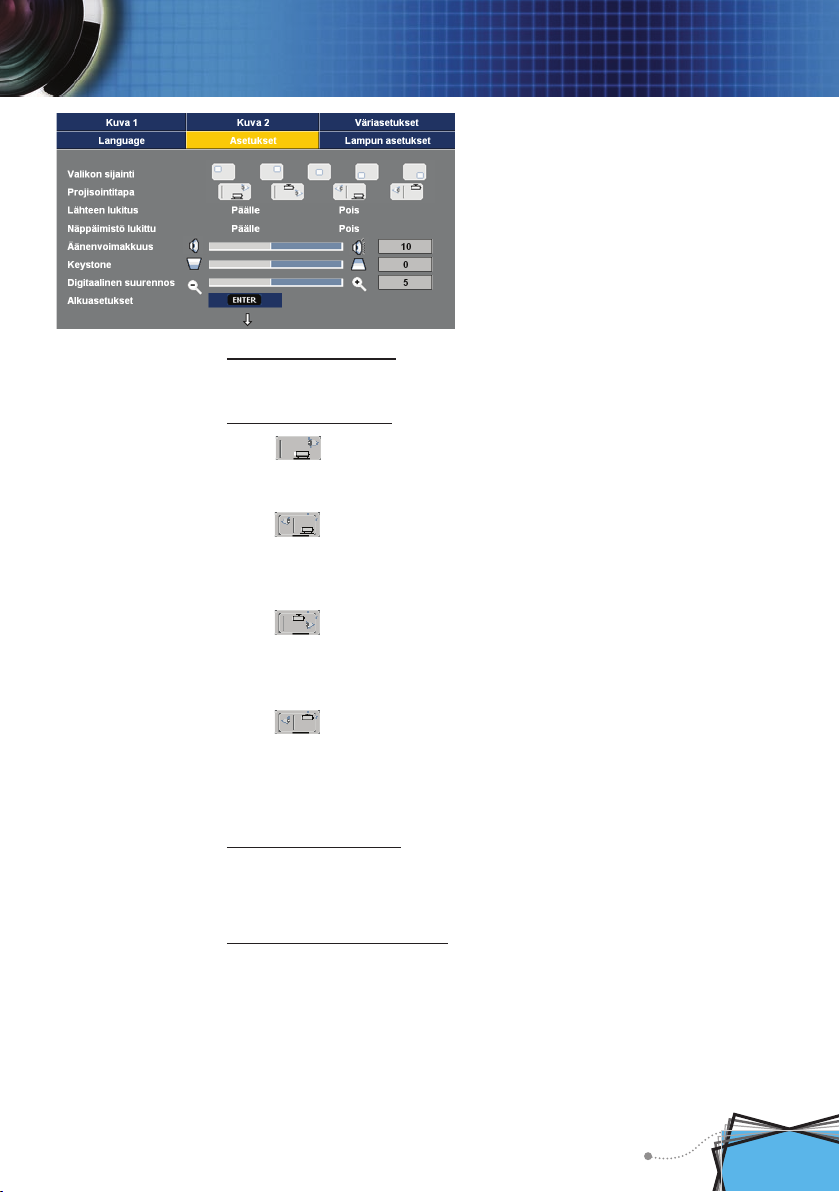
Suomi
27
Käyttäjän ohjaimet
Valikon sijainti
Valitse valikon sijainti näytöllä.
Projisointitapa
Työpöydän etuosa
Tehdasasetus.
Työpöydän takaosa
Valitessasi tämän toiminnon, projektori kääntää kuvan niin, että
voit heijastaa läpikuultavan valkokankaan takana.
Etukatto (Front-Ceiling)
Valitessasi tämän toiminnon, projektori kääntää kuvan ylösalai
-
sin katosta heijastamista varten.
Takakatto (Rear-Ceiling)
Valitessasi tämän toiminnon, projektori kääntää kuvan samanai
kaisesti sivu- ja pystysuunnassa. Voit heijastaa katosta valkokankaan takaa.
Lähteen lukitus
Päällä: Projektori etsii annetun portin.
Pois: Projektori etsii muita signaaleja, jos tämä signaali häviää.
Näppäimistö lukittu
Päällä: Kaikki ohjauspaneelin painikkeet lukkiutuvat. Kun haluat vapauttaa lukituksen, paina ohjauspaneelin ”Enter”-painiketta
noin 3 sekuntia.
Pois: Ohjauspaneeli on käytössä.
Asetukset
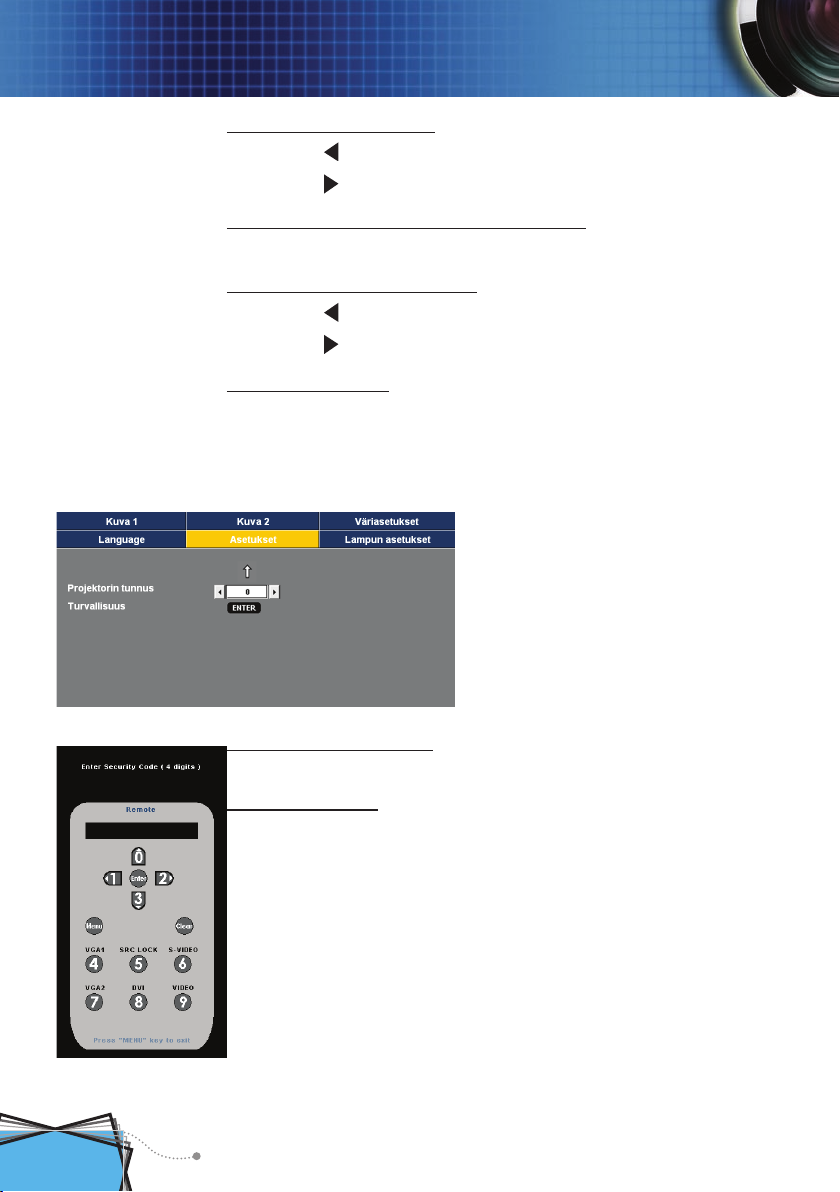
28
Suomi
Käyttäjän ohjaimet
Asetukset
Projektorin tunnus
Mahdollistaa projektorin hallinnan RS232-ohjaimella. Alue 01-99.
Turvallisuus
■ Ensimmäistä kertaa:
1. Paina “Enter” asettaaksesi salasanan.
2. Salasanassa on 4 numeroa, OLETUSARVO on “0000”.
(Ensim-
mäistä kertaa)
3. Valitse salasana kauko-ohjaimen numeronäppäimillä ja vah
-
vista valinta painamalla“Enter”-näppäintä.
■ Muuta salasana:
1. Paina “Enter” antaaksesi vanhan salasanan.
Äänenvoimakkuus
Paina vähentääksesi äänenvoimakkuutta.
Paina lisätäksesi äänenvoimakkuutta.
Keystone (Kuvanmuodon korjaus)
Säätää kallistuman aiheuttamaa kuvahäiriötä. (±16 astetta)
Digitaalinen suurennos
Paina Paina pienentääksesi kuvan kokoa.
Paina Paina suurentaakesi kuvaa näytöllä.
Alkuasetukset
Valitse ”Enter” palauttaaksesi säädöt ja asetukset tehdasasetuksiksi.
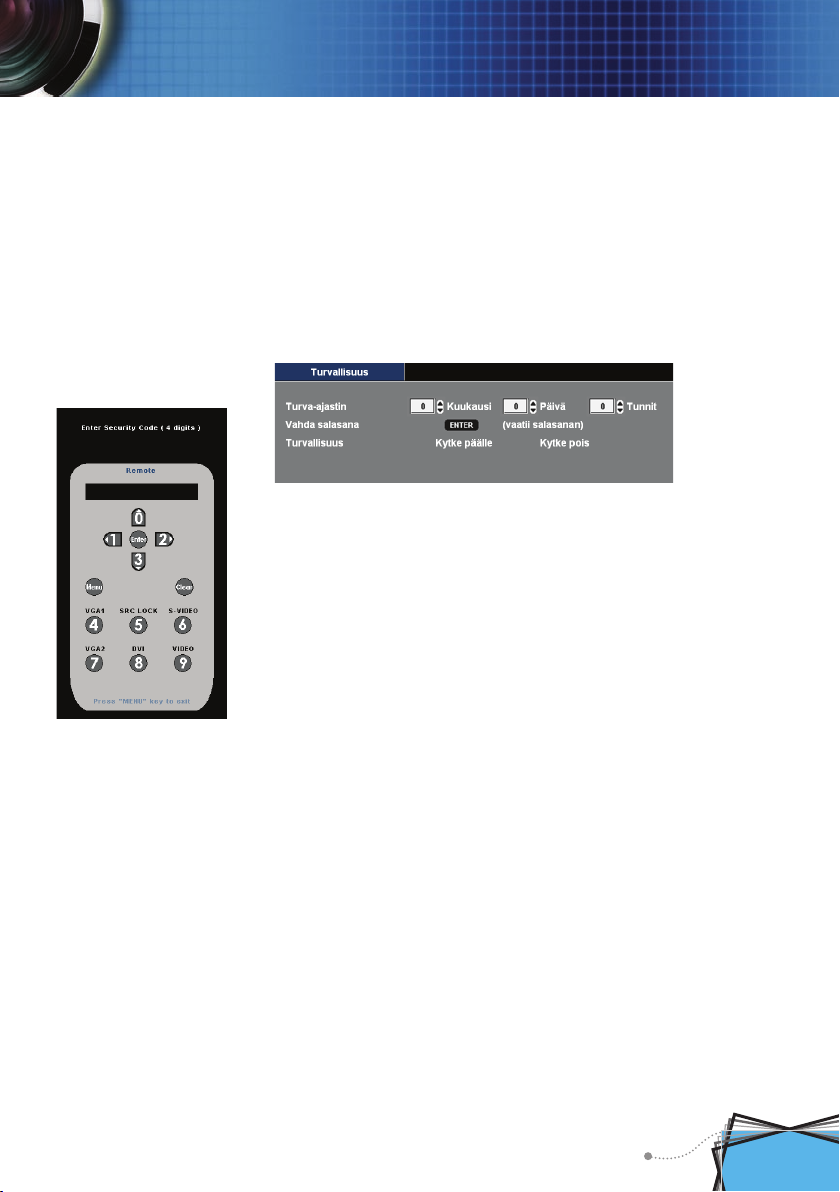
Suomi
29
Käyttäjän ohjaimet
2. Valitse nykyinen salasana numeronäppäimillä ja paina uudel-
leen “Enter”-näppäintä saadaksesi esiin seuraavan näyttövalikon.
3. Vieritä alaspäin korostaaksesi salasanan ja paina sitten “Enter”
aktivoidaksesi sen.
4. Anna uusi salasana (4 numeroa) kaukosäätimen numeronäp
-
päimillä, ja vahvista se painamalla ”Enter”-painiketta.
5. Anna uusi salasana uudelleen ja vahvista se painamalla “En
-
ter”.
Turvallisuustila
■ Turva-ajastin: Ajastimen avulla voidaan valita tuntimäärä
jona projektoria voidaan käyttää (kuukausi/päivä/tunnit).
Kun aika on kulunut, salasanaa kysytään uudelleen. (Käytä
kaukosäätimen numeronäppäimiä. Jos haluat muuttaa sala
-
sanan, seuraa ylempänä olevia olevia ohjeita).
■ Kytke päälle: Valitse “Kytke päälle” ottaaksesi käyttöön
varmennuksen, kun projektori käynnistetään.
■ Kytke pois: Valitse “Kytke pois“, jos haluat, että projektori
voidaan käynnistää ilman salasanaa.

30
Suomi
Käyttäjän ohjaimet
Lampun asetukset
Projisointitunnit
Näyttää projisointitunnit.
Lampputunnit
Näyttää lampun kertyvän käyttöajan.
Nollaa lampputunnit
Palauttaa lampun tuntilaskun nollaan, kun lamppu on vaihdettu.
Lamppu muistutus
Valitse tämä toiminto näyttääksesi tai piilottaaksesi varoitusilmoituksen lampunvaihtoilmoituksen tullessa esiin. Tämä viesti tulee
esiin 30 tuntia ennen lampun käyttöajan loppumista.
Säästötoiminto
Valitse “Päälle” himmentääksesi projektorin lamppua virrankulutuksen säästämiseksi ja lampun keston pidentämiseksi jopa 130
prosentilla. Valitse ”Pois” palataksesi normaaliin tilaan.
Suuri korkeus
Valitse “Päälle” valitaksesi Suuri korkeus -tilan. Tuulettimet toimivat jatkuvasti täydellä nopeudella projektorin jäähdyttämiseksi.
Automaattinen käynnistys
Valitse ”Päälle” käynnistääksesi projektorin automaattisesti, kun
virtajohto on liitetty. Valitse ”Pois” palataksesi normaaliin tilaan.
Autom. sammutus
Asettaa laskettavan ajanjakson. Ajastin alkaa laskea aikaa, kun
projektori ei enää vastaanota signaaleja. Tämän ajan kuluttua pro-
jektori kytkeytyy automaattisesti pois päältä.

Suomi
31
Käyttäjän ohjaimet
Uniajastin
Asettaa laskettavan ajanjakson. Ajastin alkaa laskea aikaa ilman signaalituloa tai sen kanssa. Tämän ajan kuluttua projektori kytkeytyy
automaattisesti pois päältä.

32
Suomi
Liitteet
Ongelma: Ruudulle ei ilmesty kuvaa
Varmista, että kaikki kaapelit ja virtakytkökset on liitetty kunnolla
”Asennus”-osiossa kuvatulla tavalla.
Tarkista, että liittimet ovat ehjiä.
Tarkista, että projektorin lamppu on asennettu kunnolla. Katso
”Lampun vaihtaminen”-osiota.
Varmista, että olet poistanut linssinsuojuksen, ja että projektori on
päällä.
Tarkista, ettei “AV-vaimennin” ole päällä.
Ongelma: Kuvan oikea tai vasen reuna puuttuu tai kuva on
epäselvä tai epävakaa
Paina kaukosäätimen “Re-Sync”-näppäintä tai ohjauspaneelin ”Re-
Sync” painiketta.
Jos käytät PC-tietokonetta:
Windows 3.x:
1. Windowsin Program Manager -kohdassa kaksoisnapsauta
pääryhmän “Windows asennus”-kuvaketta.
2. Tarkista, että näytön resoluutio on pienempi tai yhtä suuri
kuin1400 x 1050.
Windows 95, 98, 2000, XP:
1. Avaa ohjauspaneelin “Oma tietokone”-kuvake ja kaksoisnap
-
sauta sitten “Näyttö”-kuvaketta.
2. Valitse ”Asetukset”-välilehti.
3. Napsauta “Lisäasetukset”-painiketta.
Jos projektori ei vieläkään heijasta koko kuvaa, sinun on vaihdettava käyttämäsi monitorinäyttö. Noudata seuraavia kohtia.
4. Varmista, että näyttösi kuvatarkkuusasetus on enintään1400
x1050.
Vianetsintä
Jos kohtaat ongelmia käyttäessäsi projektoria, katso seuraavia
ohjeita. Jos ongelma jatkuu, ota yhteys paikalliseen jälleenmyyjään tai huoltokeskukseen, ks. sivu 40.

Suomi
33
Liitteet
5. Valitse ”Näyttö”-painikkeen alla oleva ”Vaihda”-painike.
6. Napsauta kohtaa “Näytä kaikki yhteensopivat.” Valitse sitten
”Standardiohjaimet” kohdassa ”SP”; valitse tarvitsemasi piirto
-
tarkkuus kohdassa ”Mallit”.
Jos käytät Notebookia:
1. Noudata edellä annettuja ohjeita, kun säädät tietokoneen res
-
oluutiota.
2. Paina vaihtaaksesi ulostuloasetusten välillä. Esimerkki:
[Fn]+[F4]
Jos kohtaat vaikeuksia vaihtaessasi monitorisi piirtotarkkuutta
tai jos monitorisi pysähtyy, käynnistä kaikki laitteet ja projektori
uudelleen.
Ongelma: Notebook- tai PowerBook-tietokoneen näyttö ei
näytä esitystä
Notebook PC:
Joktin PC-tietokoneet saattavat kääntää omat näyttönsä pois päältä,
kun toinen näyttölaite on kytketty päälle. Jokainen näistä ak
-
tivoidaan eri tavalla. Lisätietoja saat tietokoneen käyttöoppaasta.
Ongelma: Kuva on epävakaa
Käytä toimintoa “Vaihe” sen korjaamiseen. (Ks. sivu 22)
Vaihda tietokoneesi väriasetuksia.
Ongelma: Kuvassa on pystysuora palkki
Käytä “Taajuus”-toimintoa sen säätämiseen. (Ks. sivu 22)
Tarkista ja aseta uudelleen graikkakorttisi näyttötila, jotta se on
yhteensopiva laitteen kanssa.
Ongelma: Kuva ei ole tarkka
Säädä projektorin linssin tarkennusrenkaalla.
Compaq=> [Fn]+[F4]
Dell => [Fn]+[F8]
Gateway=> [Fn]+[F4]
IBM=> [Fn]+[F7]
Mac Apple:
Järjestelmäasetukset-->Näyttö-->Asettelu-->Peilinäyttö
Hewlett
=> [Fn]+[F4]
Packard
NEC=> [Fn]+[F3]
Toshiba => [Fn]+[F5]
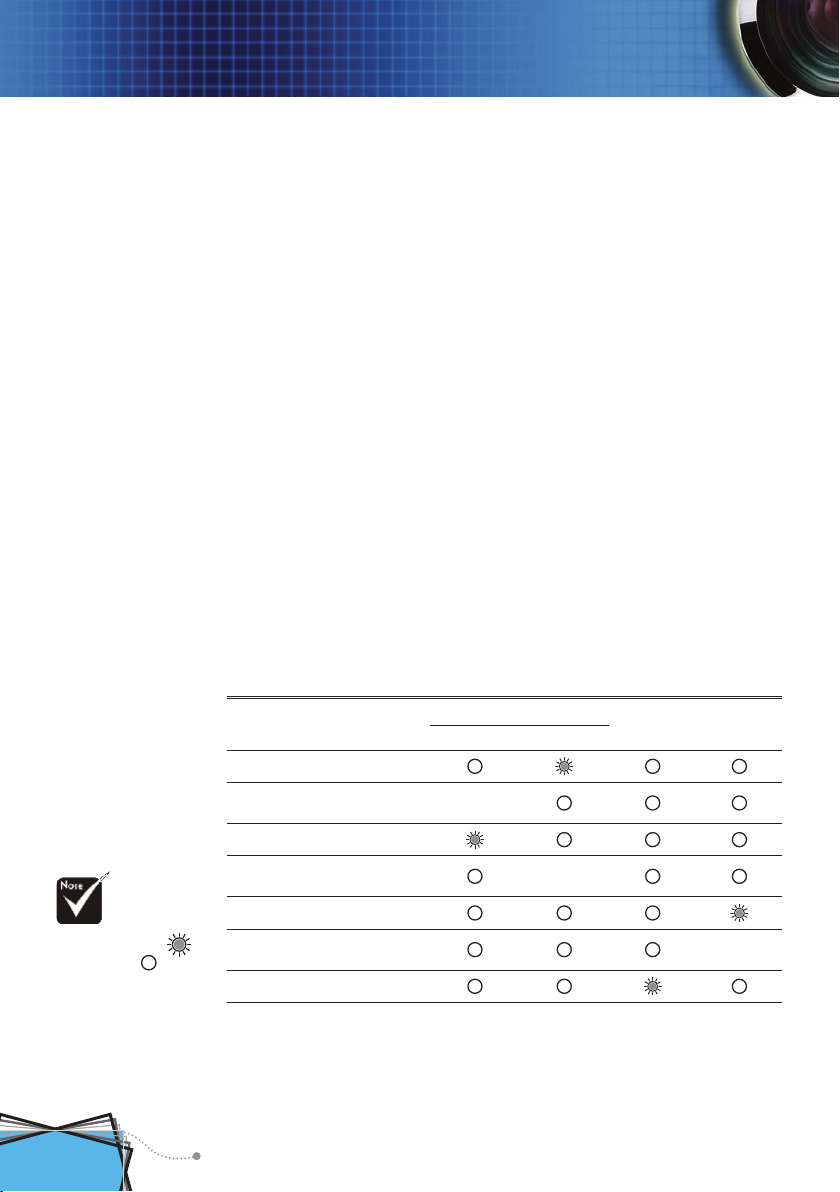
34
Suomi
Liitteet
Varmista, että projektorin näyttö on vaaditun etäisyyden päässä
projektorista (1,2 –12,0 metriä). (Ks. sivu 15)
Ongelma: Kuva on venynyt tilassa 16:9 DVD
Projektori havaitsee tilan automaattisesti ja säätää muotosuhteen digitalisoimalla kokonäytön 4:3 oletusasetuksella.
Jos kuva on yhä venynyt, säädä kuvasuhdetta seuraavalla tavalla:
Valitse DVD-soittimesi muotosuhdetyyppi 4:3, jos toistat 16:9 DVD:
tä.
Jos et voi valita 4:3 muotosuhdetta DVD-soittimellasi, valitse 4:3
muotosuhde näyttövalikosta.
Ongelma: Kuva näkyy peilikuvana
Valitse näyttövalikon kohta ”Asetukset”--> Projisointitapa” ja
säädä heijastuksen suunta. (Ks. sivu 27)
Ongelma: Lamppu palaa tai siitä kuuluu ääni
Kun lampun toiminta päättyy, se sammuu ja siitä kuuluu äänekäs
poksahdus. Jos näin tapahtuu, laite ei käynnisty ennen kuin lamppu on vaihdettu. Vaihtaessasi lampun, seuraa kohdassa ”Lampun
vaihtaminen” annettuja ohjeita. (Ks. sivu 36)
Ongelma: LED-valoviesti
Valo loistaa =>
Ei valoa =>
Viesti
Virta-LED
Lämp.-
LED
Lamppu-
LED
(Vihreä) (Punainen)
Valmiustila (Virtajohto)
Warming
Vilkku-
minen
Normaalitila
Jäähdytys
Vilkku-
minen
Virhe (Vika lampussa)
Virhe (Vika tuulettimessa)
Vilkku-
minen
Virhe (Ylikuum.)

Suomi
35
Liitteet
Ongelma: Viesti
Tuuletinvika:
Ylikuumeneminen:
Virta pois päältä:
Vaihda lamppu:

36
Suomi
Liitteet
Lampun vaihtaminen
Projektori kirjaa lampun käytön. Näet varoitusviestin
Nähdessäsi tämän viestin, vaihda lamppu niin pian kuin mahdollista. Varmista, että projektori on ehtinyt jäähtyä vähintään
30 minuuttia, ennen kuin vaihdat lampun.
Varoitus: Lampun
kotelo on kuuma! Anna
sen jäähtyä 30minuuttia, ennen kuin vaihdat
lampun!
Varoitus: Henkilövahinkojen välttämiseksi älä pudota
lamppumoduulia tai
koske hehkulamppuun.
Hehkulamppu saattaa
rikkoutua ja aiheuttaa
vahinkoja pudotessaan.
Lampun vaihtaminen:
1. Sammuta projektorin virta painamalla Virta/Valmiustila-näp
-
päintä.
2. Anna projektorin jäähtyä vähintään 30 minuutin ajan.
3. Irrota virtajohto.
4. Käytä ruuvitalttaa kotelon ruuvien irrottamiseen.
5. Työnnä kotelo ylös ja irrota se.
6. Irrota 2 lamppumoduulin ruuvia.
7. Vedä lamppumoduuli ulos.
Tee tämä käänteisessä järjestyksessä, kun kiinnität lamppumoduulin.
3
4
1
2
5

Suomi
37
Liitteet
Huomautukset: “*”
pakattu tietokonekuva.
Yhteensopivuustilat
Tila Resoluutio
(Analoginen) (Digitaalinen)
P.taajuus
(Hz)
V.taajuus
(kHz)
P.taajuus
(Hz)
V.taajuus
(kHz)
VESA VGA 640 x 350
70 31,5 70 31,5
VESA VGA 640 x 350 85 37,9 85 37,9
VESA VGA 640 x 400 85 37,9 85 37,9
VESA VGA 640 x 480 60 31,5 60 31,5
VESA VGA 640 x 480 72 37,9 72 37,9
VESA VGA 640 x 480 75 37,5 75 37,5
VESA VGA 640 x 480 85 43,3 85 43,3
VESA VGA 720 x 400 70 31,5 70 31,5
VESA VGA 720 x 400 85 37,9 85 37,9
VESA SVGA 800 x 600 56 35,2 56 35,2
VESA SVGA 800 x 600 60 37,9 60 37,9
VESA SVGA 800 x 600 72 48,1 72 48,1
VESA SVGA 800 x 600 75 46,9 75 46,9
VESA SVGA 800 x 600 85 53,7 85 53,7
VESA XGA 1024 x 768 60 48,4 60 48,4
VESA XGA 1024 x 768 70 56,5 70 56,5
VESA XGA 1024 x 768 75 60,0 75 60,0
VESA XGA 1024 x 768 85 68,7 85 68,7
* VESA SXGA 1152 x 864 70 63,8 70 63,8
* VESA SXGA 1152 x 864 75 67,5 75 67,5
* VESA SXGA 1152 x 864 85 77,1 85 77,1
* VESA SXGA 1280 x 1024 60 63,98 60 63,98
* VESA SXGA 1280 x 1024 75 79,98 75 79,98
* VESA SXGA+ 1400 x 1050 60 63,98 60 63,98
MAC LC 13” 640 x 480 66,66 34,98 *** ***
MAC II 13” 640 x 480 66,68 35 *** ***
MAC 16” 832 x 624 74,55 49,725 *** ***
MAC 19” 1024 x 768 75 60,24 *** ***
* MAC 1152 x 870 75,06 68,68 *** ***
MAC G4 640 x 480 60 31,35 *** ***
i MAC DV 1024 x 768 75 60 *** ***
* i MAC DV 1152 x 870 75 68,49 *** ***
* i MAC DV 1280 x 960 60 60 *** ***

38
Suomi
Liitteet
VGA-tuloliitin
RS232 Komennot
Nasta
nro
Nimi
I/O (Projektorin
puolelta)
1
TXD
ULOS
2 RXD SISÄÄN
3 GND __
Nasta
nro
Spec.
1
R(Punainen)/Cr
2
G(Vihreä)/Y
3 B(Sininen)/Cb
4 NC
5 GND
6 GND
7 GND
8 GND
9 DDC 5V
10 HOT_DET
11 NC
12 DDC päivämäärä
13 HS/CS
14 VS
15 DDC Kello
12345
678910
1112131415
1
2
3
RS232-liitin

Suomi
39
Liitteet
Vääränlaisesta asen-
nuksesta aiheutuneet
vahingot eivät kuulu
takuun piiriin.
Kattoasennus
1. Käytä kattoasennuspakkausta projektorin vahingoittumisen
välttämiseksi.
2. Jos haluat käyttää kolmannen osapuolen valmistamaa
kattoasennussarjaa, varmista että se täyttää seuraavat
vaatimukset:
Ruuvityyppi: M3
Ruuvin enimmäispituus: 10 mm
Ruuvin vähimmäispituus: 8 mm
Varoitus:
1. Jos ostat toisen
valmistajan valmistaman kattoasennuspakkauksen, varmista, että
katon ja projektorin
väliin jää vähintään 10
cm tilaa.
2. Älä sijoita projektoria
lämmönlähteiden kuten
ilmastointi- tai lämmityslaitteiden läheisyyteen, sillä projektori
saattaa ylikuumentua
ja kääntyä pois päältä
automaattisesti.
67.55
602.5/402.5
50.05
55.00
50.30
110.00
73.46
82.30
Max./Min.
215.21
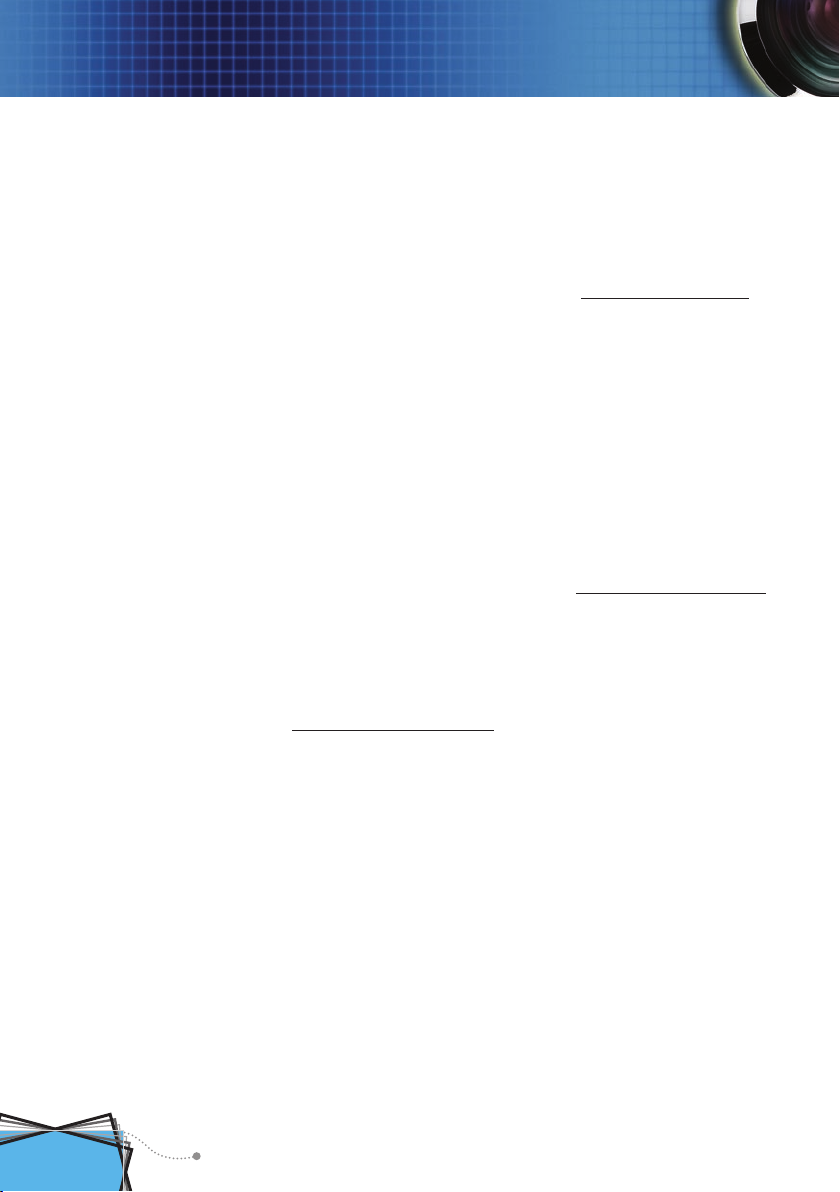
40
Suomi
Liitteet
Optoman maailmanlaajuiset toimistot
Jos laite tarvitsee huoltoa, ota yhteys paikalliseen myyntipisteeseen.
USA
715 Sycamore Drive Puh: 408-383-3700
Milpitas, CA 95035, USA Faksi: 408-383-3702
www.optomausa.com Service : service@optoma.com
Kanada
120 West Beaver Creek Road Unit #9
Richmond Hill, ON L4B 1L2, Canada
Puh: 905-882-4228 Faksi: 905-882-4229
www.optoma.com
Eurooppa
42 Caxton Way, The Watford Business Park
Watford, Hertfordshire, WD18 8QZ, UK
Puh: +44 (0) 1923 691 800 Faksi: +44 (0) 1923 691 888
www.optomaeurope.com
Huolto Puh: +44 (0)1923 691865 Huolto: service@tsc-europe.com
Taiwan
5F., No. 108, Minchiuan Rd. Puh: +886-2-2218-2360
Shindian City, Taipei Taiwan 231, Faksi: +886-2-2218-2313
R.O.C. www.optoma.com.tw
Huolto: services@optoma.com.tw asia.optoma.com
Hong Kong
Rm. 2507, 25/F., China United Plaza,
No. 1008 Tai Nan West St., Kowloon, H.K.
Puh: +852-2396-8968 Faksi: +852-2370-1222
www.optoma.com.hk
Kiina
5F, No. 1205, Kaixuan Rd., Puh: +86-21-62947376
Changning District Faksi: +86-21-62947375
Shanghai, 200052, China www.optoma.com.cn
Latinalainen Amerikka
715 Sycamore Drive Puh: 408-383-3700
Milpitas, CA 95035, USA Faksi: 408-383-3702
www.optoma.com.br www.optoma.com.mx
